2.19.1. Формирование документа «Исполнение договора»
Документ «Исполнение договора» доступен в следующих состояниях (Рисунок 1):
- В работе;
- Принят в ЕИС;
- Опубликовано.
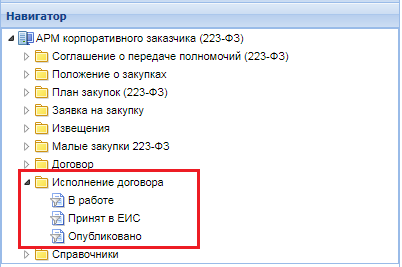
Для того чтобы сформировать Исполнение договора, необходимо перейти в папку «Договор», фильтр «Опубликовано», выделить необходимый договор и нажать на кнопку  [Формирование исполнение договора] (Рисунок 2).
[Формирование исполнение договора] (Рисунок 2).
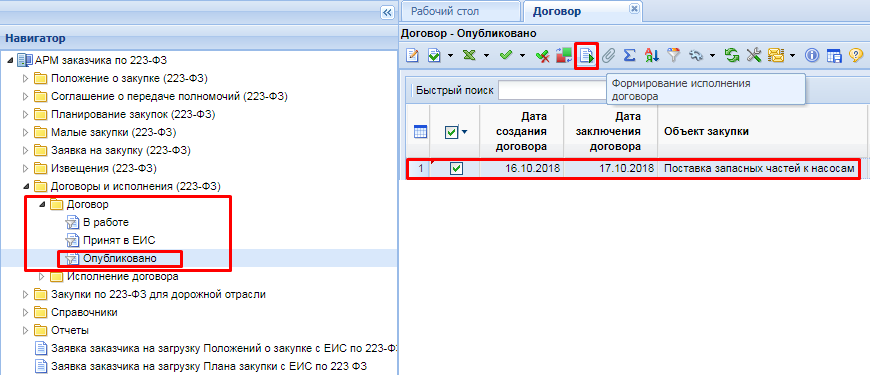
При этом Система попросит подтвердить действие по формированию документа (Рисунок 3).
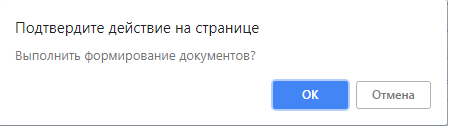
По нажатию кнопки [ОК] будет выполнено формирование документа. При успешном формировании документа, Система выведет протокол (Рисунок 4).
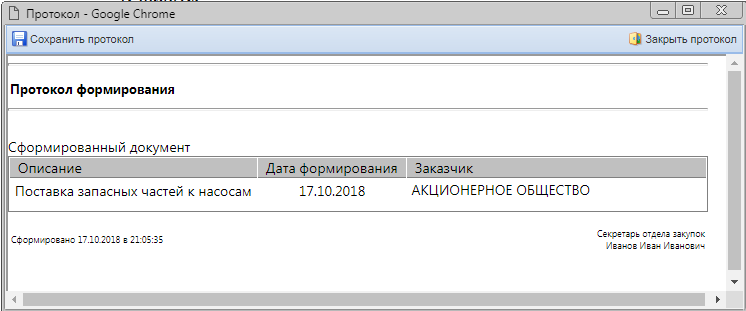
Если формирование документа не может быть выполнено, Система выведет протокол с указанием причин препятствующих формированию (Рисунок 5).
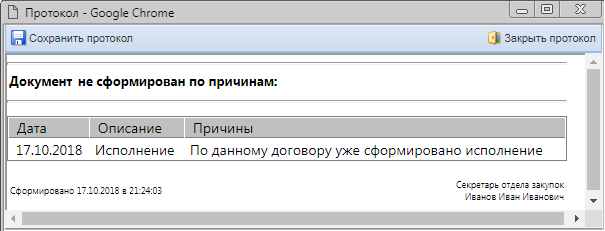
Сформированный документ «Исполнение договора» будет доступен в папке навигатора «Исполнение договора», фильтр «В работе».
В шапочной части документа «Исполнение договора» сведения переходят из документа «Договор», на основании которого создавалось исполнение.
Если выделенный документ «Исполнение договора» является документом, подтверждающим Исполнение договора на всю сумму, и иных исполнений по данному Договору не предполагается, то в заголовочной части документа следует проставить флаг «Исполнение завершено» (Рисунок 6). Данный флаг не выставляется для Исполнения договора, являющегося подтверждением частичного Исполнения договора.
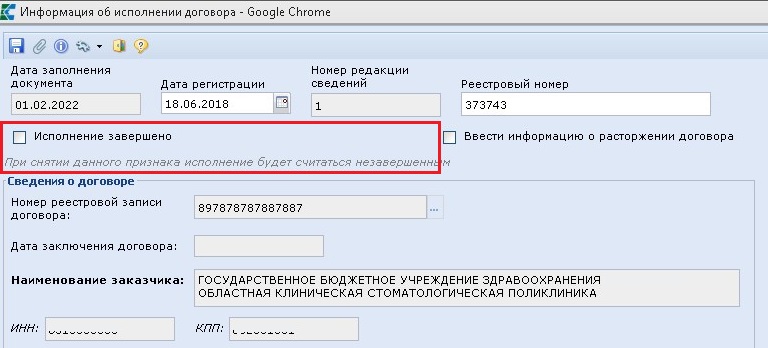
Во вкладке «Исполнение договора» заполняется обязательное поле «Дата окончания исполнения (отдельного этапа исполнения)». При этом обязательность снимается, и поле может быть не заполнено при наличии в связанном Договоре одного из двух признаков: «Извещение по 44-ФЗ» или «Извещение не размещалось в соответствии с частью 5 статьи 4 Федерального закона № 223-ФЗ».
Нижерасположенные два блока: «Информация о документах приемки» и «Информация об оплате», которые состоят из табличной части, - заполняются по кнопке  [Добавить строку] (Рисунок 7).
[Добавить строку] (Рисунок 7).
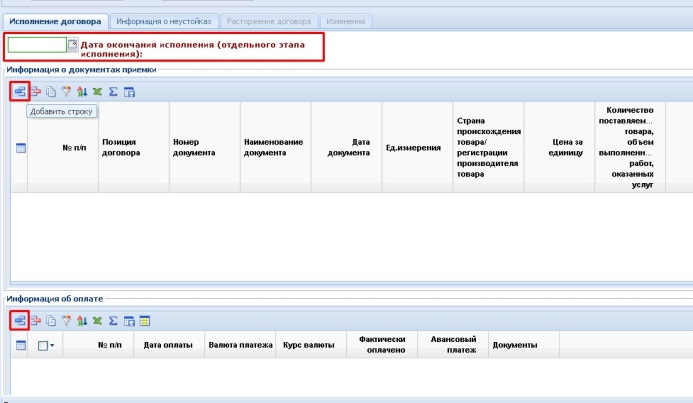
Блок «Информация о документах приемки» заполняется информацией о документах, подтверждающих Исполнение договора.
В добавленной строке необходимо сначала указать «Номер документа», «Наименование документа» и «Дату документа». После чего поле «Позиция договора» станет активным для заполнения (Рисунок 8).
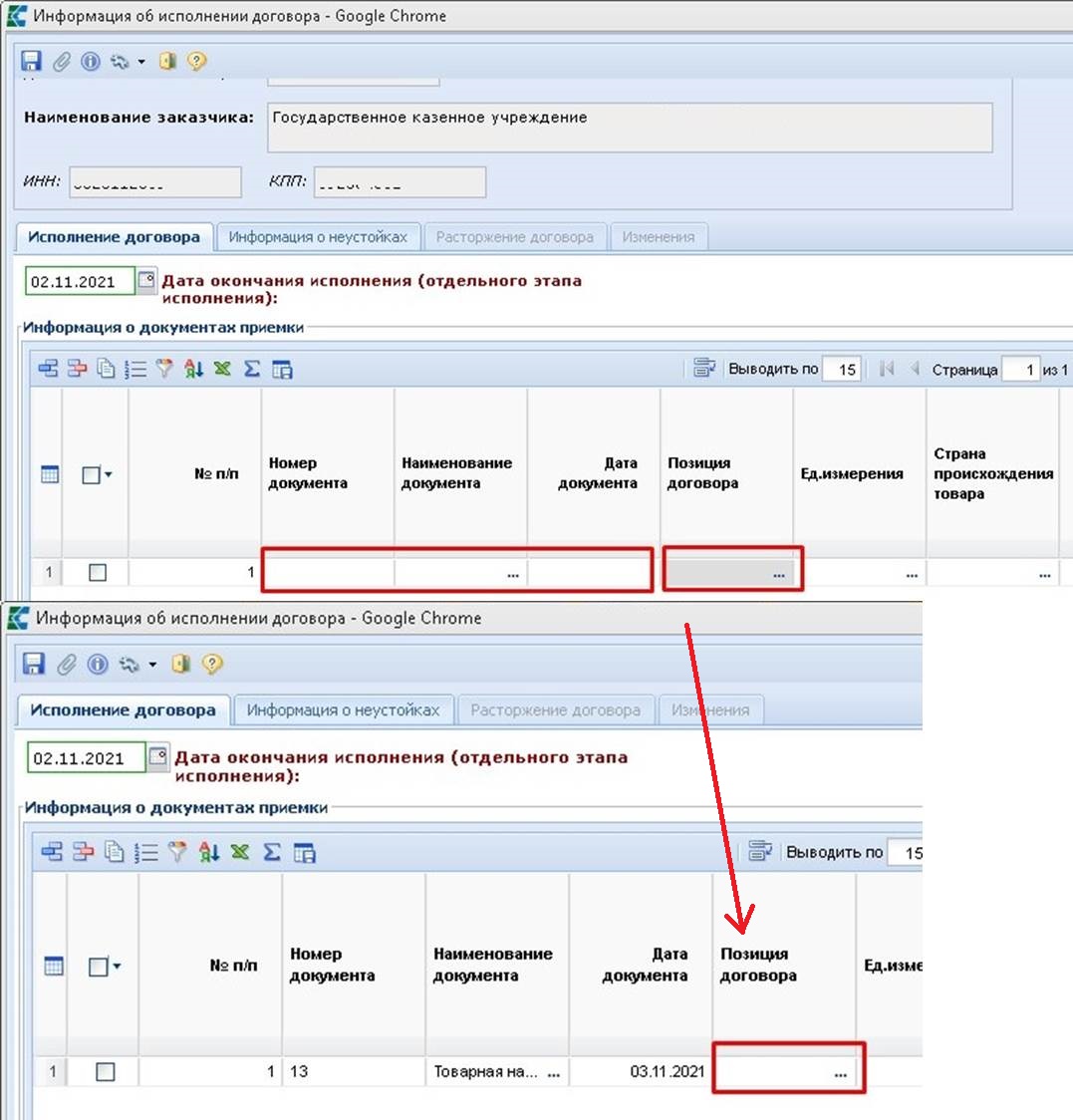
В справочнике позиций договора доступен множественный выбор. При выборе нескольких позиций договора по каждой позиции в таблице создается строка с указанием информации о документе приемки из исходной строки (Рисунок 9):
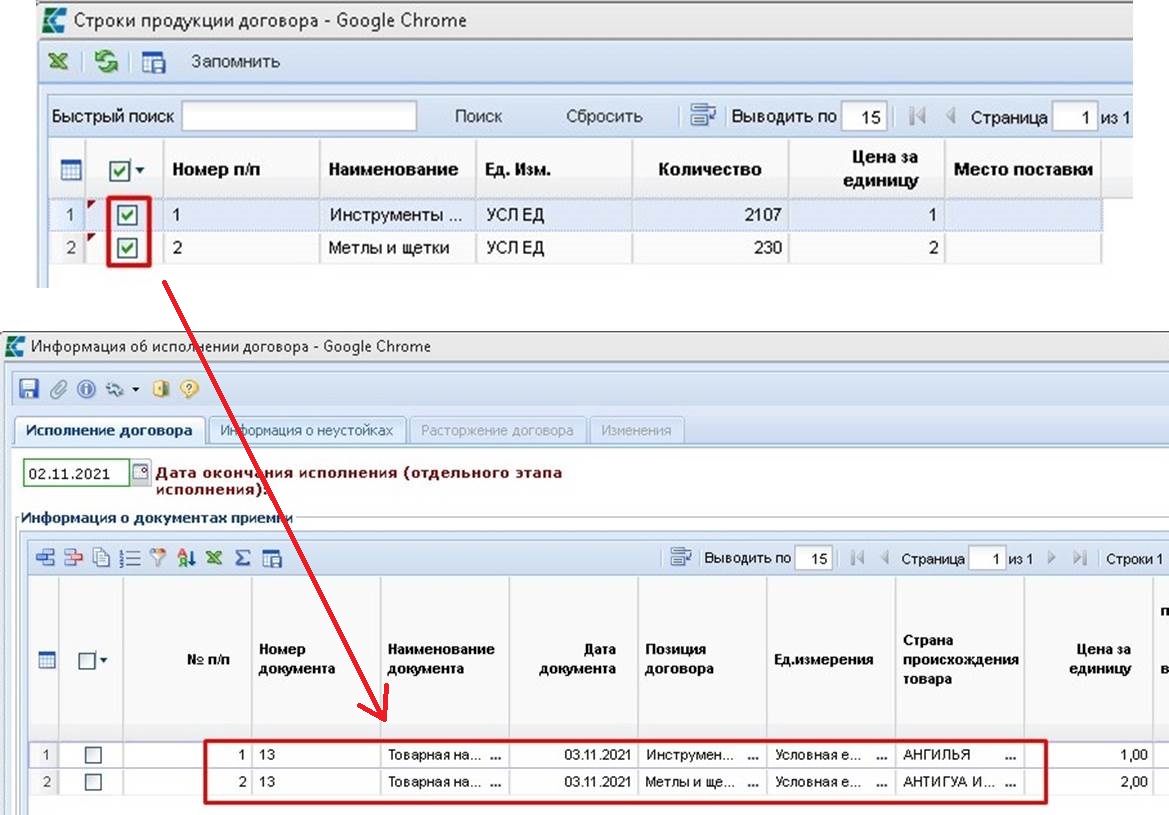
Далее необходимо дозаполнить недостающую информацию в столбцах таблицы и при необходимости перейти к заполнению блока «Информация об оплате».
Кнопка  [Подгрузить полный объем], в Информации о документах приемки, используется для подгрузки всего Количества поставляемого товара, объема выполненных работа, оказанных услуг по указанным Позициям договора (Рисунок 10).
[Подгрузить полный объем], в Информации о документах приемки, используется для подгрузки всего Количества поставляемого товара, объема выполненных работа, оказанных услуг по указанным Позициям договора (Рисунок 10).
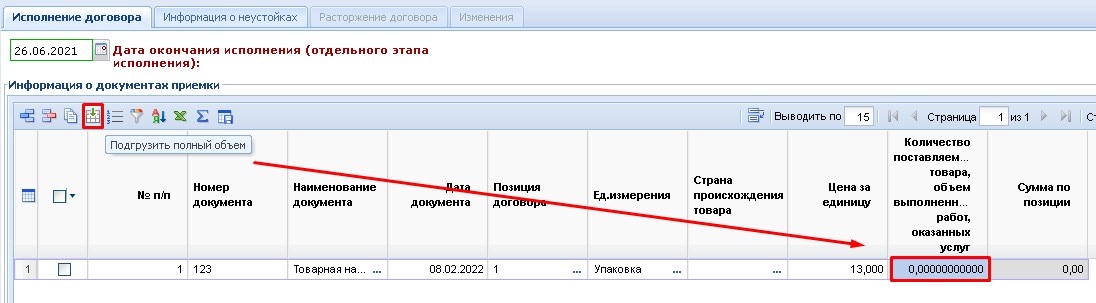
В блок «Информация об оплате» вносится информация о документах, подтверждающих произведенные оплаты по Исполнению договора. При отсутствии оплаты блок не заполняется.
При наличии оплаты, после добавления строки в табличную часть необходимо заполнить следующие данные (Рисунок 11):
- дата оплаты
- валюта платежа (выбирается значение из справочника)
- курс валюты (при необходимости)
- фактически оплачено (при отсутствии оплаты остается со значением «0»)
- авансовый платеж (выбирается значение «Да/Нет» из выпадающего списка)
- документы (из справочника выбирается документ о приемке на основании которого происходит оплата; для выбора доступны документы, указанные в текущем Исполнении в блоке выше). В данном случае доступен множественный выбор документов и при наличии нескольких документов приемки, но одного документа об оплате – необходимо отметить все доступные для выбора документы приемки (в таблице выбранные документы отразятся через запятую). Либо для каждого документа приемки нужно добавить свой отдельный документ об оплате (Рисунок 12).
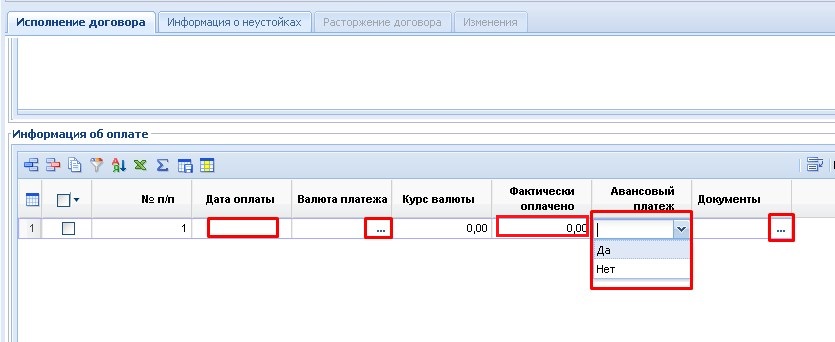
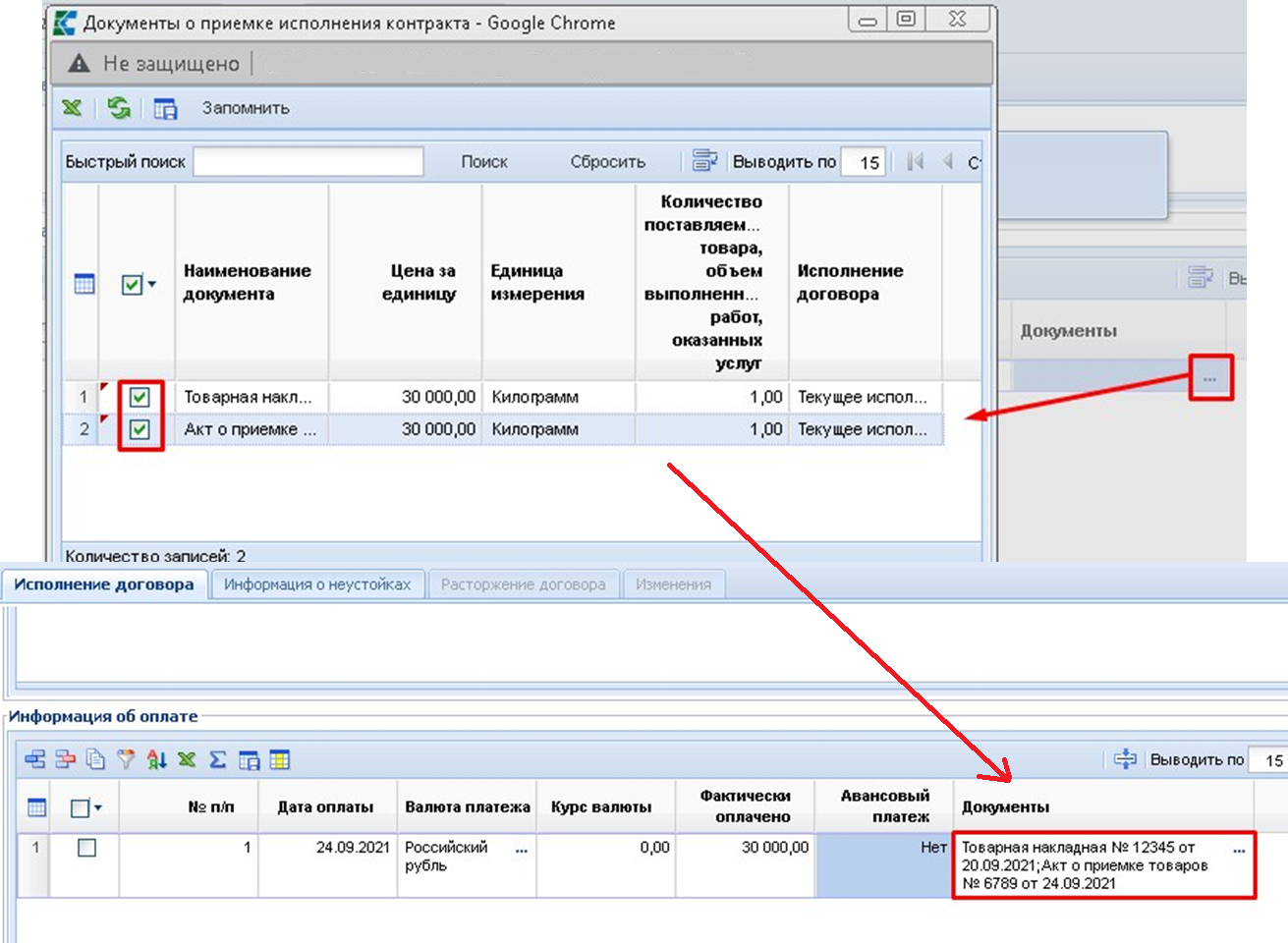
Вкладка «Информация о неустойках» заполняется вводом информации о неустойках, связанных с Iсполнением договора (Рисунок 13). Простановка флага «Признак наличия неустоек» активирует поле «Информация о неустойках».Поле заполняется ручным вводом информации.
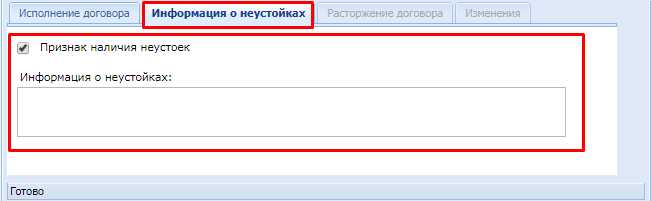
Вкладка «Расторжение договора» предполагает заполнение информации в случае расторжения договора и активируется проставлением флага «Ввести информацию о расторжении договора» (Рисунок 14).
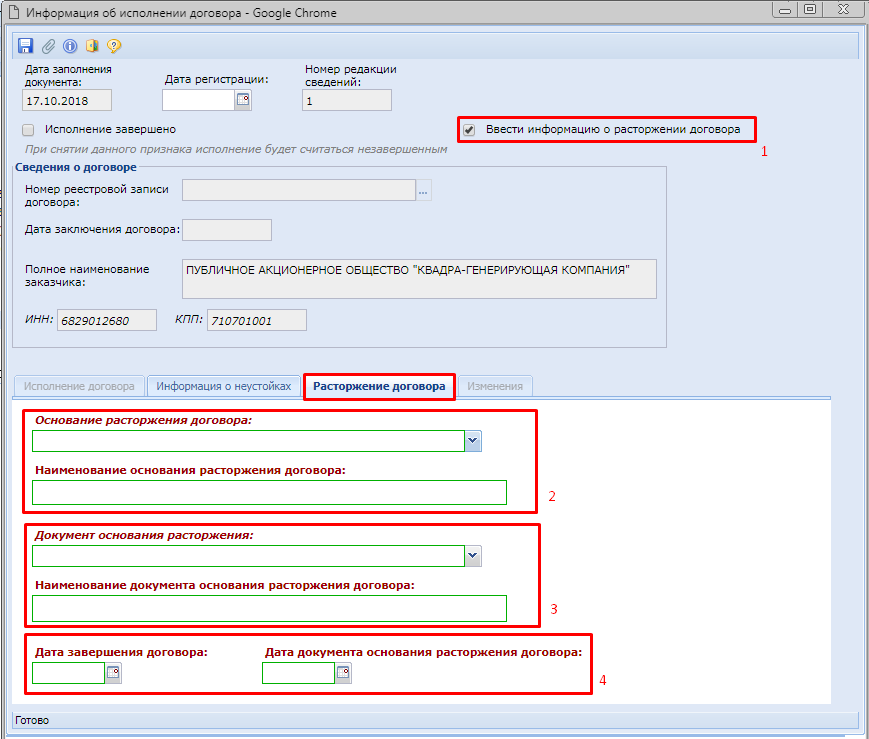
Поле «Основание расторжения договора» заполняется выбором основания расторжения договора из выпадающего списка.
Поле «Наименование основания расторжения договора» заполняется вручную.
Поле «Документ основания расторжения» заполняется выбором документа, являющегося основанием расторжения, из выпадающего списка.
Поле «Наименование документа основания расторжения договора» заполняется вручную.
Вкладка «Изменения» активна только в случае формирования изменения к ранее зарегистрированному документу «Исполнение договора» и содержит поле для ввода информации «Основание изменения (исправления) опубликованной редакции».
После заполнения всех необходимых полей документ следует сохранить по кнопке  [Сохранить]. Для добавления прикрепленных файлов к документу используется кнопка
[Сохранить]. Для добавления прикрепленных файлов к документу используется кнопка  [Прикрепленные файлы].
[Прикрепленные файлы].
В режиме информационного взаимодействия, Заказчик осуществляет автоматизированную передачу сведений об исполнении или расторжении Договора в личный кабинет в ЕИС. Для этого необходимо выделить документ и нажать на кнопку [Отправить документ в ЕИС] (Рисунок 15).
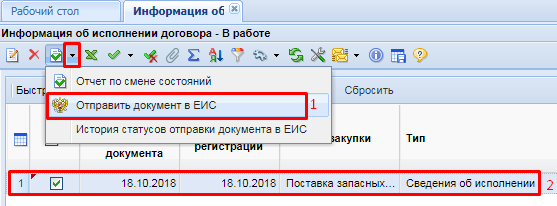
В случае успешного принятия документа «Исполнение договора» в ЕИС, аналитический признак документа изменится на «Принят в ЕИС», а документ отразится в фильтре «Принят в ЕИС». Успешно загруженный документ следует опубликовать в личном кабинете в ЕИС, после чего на следующий день информация об опубликованном документе вернется в Систему Web-Торги-КС и документ перейдет в фильтр «Опубликовано».
Для формирования изменений к ранее опубликованному документу используется кнопка  [Формирование изменения исполнения], которая доступна в фильтре «Опубликовано» (Рисунок 16).
[Формирование изменения исполнения], которая доступна в фильтре «Опубликовано» (Рисунок 16).
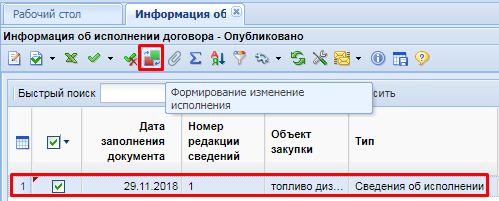
При этом откроется форма изменения документа «Исполнение договора». У данного документа будет доступна для заполнения вкладка «Изменения» (Рисунок 17).
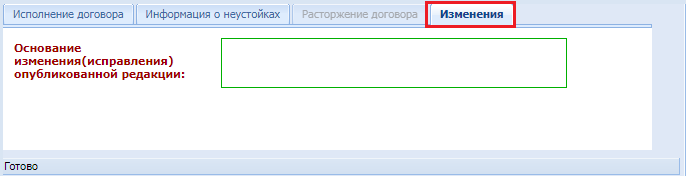
Внесенные изменения необходимо сохранить по кнопке  [Сохранить]. Добавить файлы по кнопке
[Сохранить]. Добавить файлы по кнопке  [Прикрепленные файлы].
[Прикрепленные файлы].
Сохраненное изменение документа «Исполнение договора» будет доступно в фильтре «В работе», откуда документ можно отправить в ЕИС по кнопке [Отправить документ в ЕИС].